网站首页 软件下载 游戏下载 翻译软件 电子书下载 电影下载 电视剧下载 教程攻略 音乐专区
霍普软件下载网-旗舰软件下载站,将绿色免费商业版破解软件、共享软件、游戏、电影、电视剧一网打尽!
| 文章 | Axure如何使用?Axure基本操作教程 |
| 分类 | 教程攻略 |
| 语言 | zh-CN |
| 大小 | |
| 版本 | |
| 下载 |

|
| 介绍 |
Axure是一款功能强大的原型设计软件,它也是美国Axure公司所开发的,它十分好用,因此有很多人会下载安装它,但是有些人下载安装它,却不知道怎么使用。那么Axure如何使用呢?不懂的朋友赶紧看看小编整理的Axure基本操作教程吧! 制作界面原型的方法很多(我掌握的): 1、使用网页制作软件创建:可以直接操作HTML文件,更接近真实。缺点,你需要掌握HTML语法,掌握复杂的网页制作工具。操作复杂性高。 2、Visio,可以快速的创建单个页面,也可以用创建,缺点:最多只能做到页面直接的关联,按钮,链接上无法创建事件,死板。无法作出接近真实的效果,无法生成HTML文件。 3、Axure,Axure可以以所见即所得的方式创建界面原型,优点:操作者无须懂的HTML语法,无须懂得控制人机交互的事件处理,例如页面跳转时、命令按钮按下时系统响应 程序脚本(JAVA Script)。因此很适合业务需求分析人员使用。生成的页面,串接在一起,可以进行操作,模拟场景,让系统“动”起来。 本文章通过一个简单页面的创建,讲解Axure的基本操作。 步骤/方法: 1、启动Auxre。成功后如图: 首次启动,打开了所有的工具栏及相关视图。界面可以分为9个部分: (1)菜单栏,所有应用程序(C/S模式)都有的内容。File菜单包括了关于文件的操作,例如保存,另存为,最近打开设计,退出等。Edit菜单,重做,撤销,复制,粘贴,剪贴,查找与替换。View菜单:设置界面中工具栏的出现,隐藏,各种视图③、⑤、⑥、⑦、⑧、⑨的出现与隐藏。默认全部出现;Wireframe菜单:全局性系统设置菜单;Object菜单:页面中对象的对齐,分组,转换等;Generate菜单:生成原型与说明书功能。Share菜单:配置管理相关功能(团队设计时使用)。Help菜单:在线帮助、版权信息。 (2)工具按钮栏:工具按钮栏中按钮组是否出现,通过View菜单控制。View---》Toolbars 进行设置。 (3)页面地图栏:此栏显示你设计的页面及页面之间的树状关系,页面的上下文菜单可以删除页面,改名等。 (4)页面工作区:页面设计区,可以打开多个页面,点击页面标签,右键上下文菜单包括了打开关闭页面的操作。双击页面地图栏的页面,工作区打开该页面。 (5)页面属性栏:输入页面注释,设置页面事件,页面属性。 (6)控件栏:构成页面的元素,各种控件,拖动到页面上需要的位置。 (7)控件属性栏:每个控件的属性设置栏,包括三项:A:控件说明 B:事件设置 C:控件属性:包括位置、字体、对齐、分组。 (8)模板栏:在整个系统界面的设计中,有一些内容可能会在多个页面中重复出现,这些内容可以被组织成一个Master,Master可以通过包组织管理。拖动Master到页面中,Master中的控件一起作为一个整体出现在页面中。简单说Master就是为了重用。另外修改Master内容后,使用了Master的页面内容也被修改(从生成原型的效果上来看)。 (9)动态面板管理栏:动态面板是Axure的核心概念,使用好可以做出很好的效果。动态面板包括多个状态,每个状态里边可以放置不同的内容,通过事件切换状态,使页面表现不同状态的内容。 页面中的View等,右上角的叉,点击可关闭,在View菜单上可以再打开(页面除外)。 View之间及View与页面设计工作区之间的上下,左右分割线,都可以点击拖动,调整区域的大小。左右分割线上的小三角可以隐藏区域,再点可打开,试试就知道。 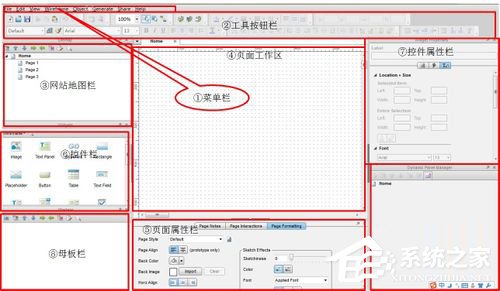 2、系统默认建立4个页面:Home及其下级页面Page 1、Page 2、Page 3,联系比较紧密的页面可以分层组织在一起,例如一个功能模块。点击页面、右键可以修改页面的名字,改成你满意的名称。可以删除,复制(Duplicate),移动页面(向上,向下,移出,移入:自己试试效果)。 3、点击保存按钮,保存为设计文档,后缀为.RP。 4、如图我在页面上放置了5种控件: (1)文本(Text panel)控件:如图所使用的,作为静态文本显示。 (2)图片控件:Image,在页面上,右键选择 Edit image---》Import image可以插入具体的图片。 (3)矩形控件:通常用来进行界面分割,但也可以很多其他用法,比如Tab页面的标签,总之当你想画个框框,就可以使用它。 (4)文本框:需要输入内容的文本框,最常用的一个控件。 (5)按钮:系统中需要执行某些命令时使用,例如提交内容,计算等。途中右上角黄色的1表示这个按钮上有一个事件(我加上的)。 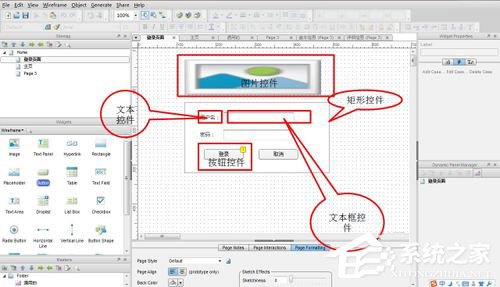 5、控件直接的对齐,你可要通过输入控件的位置数据来控制,也可以把多个控件选中,然后点击工具栏上的对齐命令(按钮),对齐控件。如图: 根据图标基本可以看出其功能:从左到右为:选中的控件以上边第一个为准右对齐;水平居中对齐;向右对齐;向上对齐(控件有可能积压在一块,如果在垂直方向不重叠则不会);垂直居中,向下对齐;平均分配控件间垂直间距;平均分配水平间距。  6、完成这个简单的页面后,可以生产HTML页面了,点击Generate---》Prototype,打开对话框如图: 左边选择默认,选择生成页面的目录,点击Generate按钮,生成HTML页面,并打开使用IE打开第一页(你也可以根据需要决定是否打开以及你的系统默认的浏览器打开)。 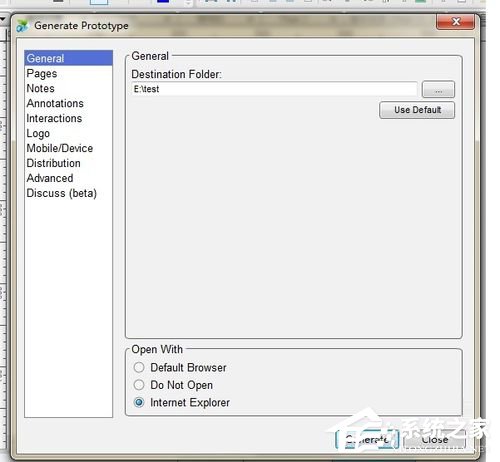 7、效果如图: 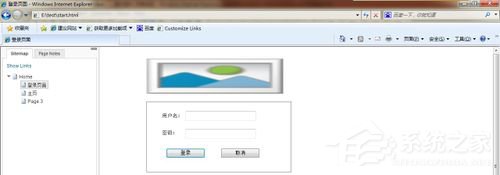 8、保存原型,点击Exit退出Axure。 以上就是Axure基本操作教程了,是不是很简单,首先我们得先对该软件的界面进行分析,之后才能比较熟练的使用它。 24. 人的一生很简单,生老病死爱恨离别。无论到最后你是孤身一人或是与人把情歌唱完,在我们所走过的历程里,成长的烦恼,幸福的过往,困苦的走过险境。爱始终是简单的。经年后静静地坐在河边看夕阳,开始懂一辈子太不容易了。 |
| 截图 | |
| 随便看 |
|
免责声明
本网站所展示的内容均来源于互联网,本站自身不存储、不制作、不上传任何内容,仅对网络上已公开的信息进行整理与展示。
本站不对所转载内容的真实性、完整性和合法性负责,所有内容仅供学习与参考使用。
若您认为本站展示的内容可能存在侵权或违规情形,请您提供相关权属证明与联系方式,我们将在收到有效通知后第一时间予以删除或屏蔽。
本网站对因使用或依赖本站信息所造成的任何直接或间接损失概不承担责任。联系邮箱:101bt@pm.me